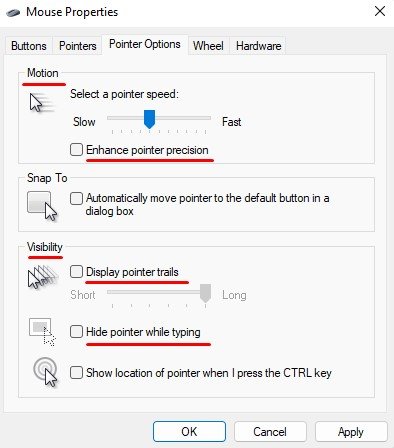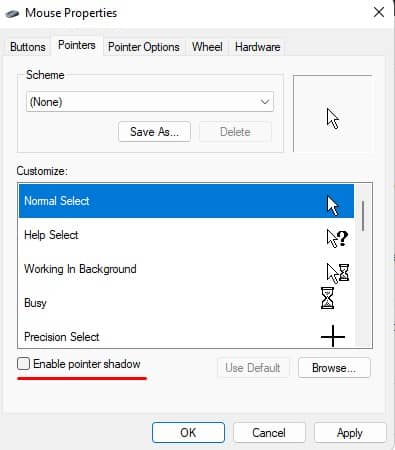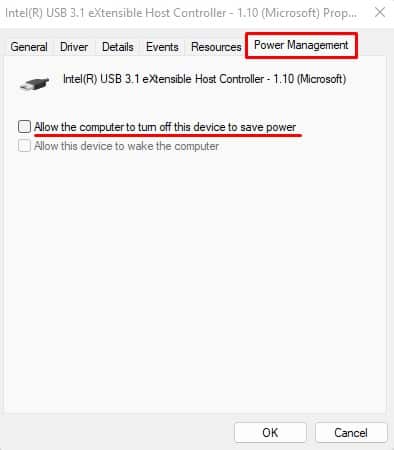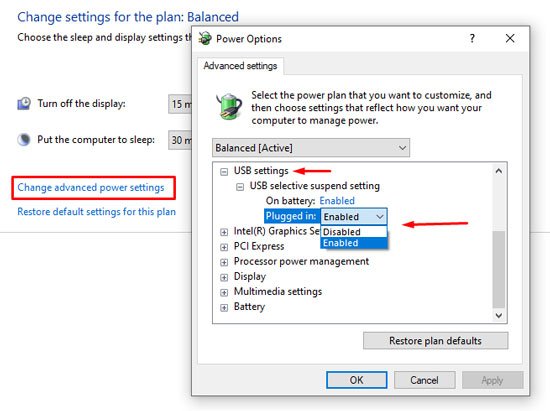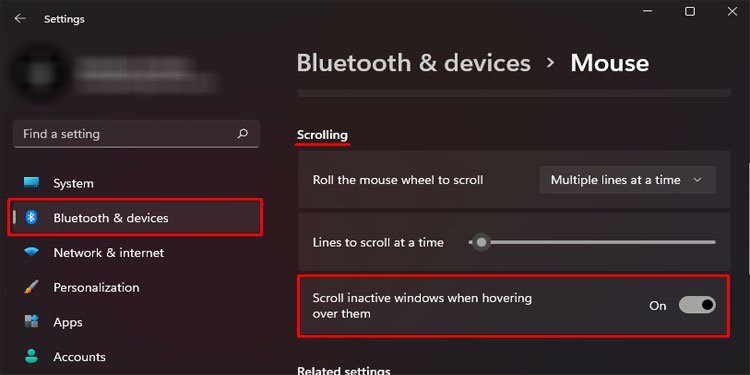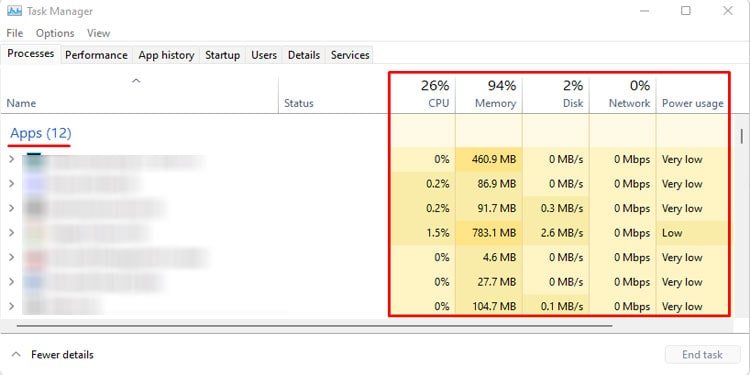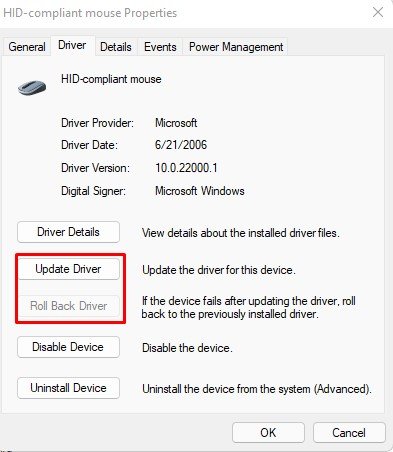Los dispositivos periféricos inalámbricos, como mouse o teclados, siempre tendrán cierto retraso en comparación con los dispositivos con cable. Además de eso, razones como un dispositivo con poca energía, Bluetooth desactualizado o un controlador de mouse también pueden causar que su dispositivo inalámbrico se retrase.

Si usa un mouse Bluetooth durante mucho tiempo, ya sea con una frecuencia de 2,4 GHz o 5 GHz, es posible que ya haya enfrentado problemas como un mouse lento.
Por lo general, enfrenta esta complicación si la batería se agota o si el mouse sufre daños físicos. Sin embargo, hay muchas otras razones, que hemos enumerado a continuación junto con las mejores soluciones posibles.
¿Qué causa que un mouse Bluetooth se retrase?
Navegar por un sistema operativo puede ser una tarea abrumadora sin un mouse completamente funcional. Este es especialmente el caso si tiene un mouse que se enfrenta a una latencia alta.
Algunas de las razones comunes por las que puede experimentar un mouse lento son las siguientes.
- No hay energía en el puerto USB
- Ratón con poca batería
- Daños físicos al mouse o al dongle USB
- Ratón y controlador USB obsoletos
¿Cómo arreglar el retraso de un mouse Bluetooth?
Intente usar un mouse con cable para averiguar si el problema está en el sistema operativo o en el mouse inalámbrico. Existe una gran posibilidad de que haya algún problema con su mouse Bluetooth o su controlador si el mouse con cable funciona sin problemas.
Aquí hay algunas soluciones que puede probar si tiene un mouse Bluetooth retrasado.
Cambiar las propiedades del mouse
Establecer la velocidad del puntero del mouse en lenta también puede darle la sensación de un mouse lento. Además de esto, también hay algunas configuraciones de propiedades del mouse que puede ajustar para ver si soluciona un mouse Bluetooth que sufre alguna latencia.
- Presione la tecla Windows + R para abrir Ejecutar.
- Escriba
Main.cplPara abrir Propiedades del mouse - Vaya a Opciones de puntero.
- En Movimiento, configure la velocidad del puntero adecuada y habilite Mejorar la precisión del puntero
- En Visibilidad, deshabilite Ocultar puntero al escribir y Mostrar rastro de puntero.
- Ahora vaya a la pestaña Punteros y deshabilite la sombra del puntero.
- Haga clic en Aplicar, luego en Aceptar.
Deshabilitar ahorro de energía USB
Su computadora detiene el suministro de energía a los puertos USB cuando no está en uso. Cuando habilita esta función, la llave de su dispositivo inalámbrico con un USB deja de funcionar después de un tiempo de inactividad.
El puerto USB se habilitará una vez que mueva el mouse. Sin embargo, verá algunos retrasos. Intente deshabilitar esta función para verificar si soluciona el problema.
- Presione la tecla Windows + X y seleccione Administrador de dispositivos.
- Aquí puede ver todos los dispositivos conectados a su dispositivo.
- Ampliar controlador de bus serie universal
- Haga clic en cualquiera de los dispositivos, luego seleccione Administración de energía.
- Desmarque Permitir que la computadora apague este dispositivo para ahorrar energía.
- Haga clic en Aceptar
También puede deshabilitar la Suspensión selectiva de USB para evitar que la PC desactive la fuente de alimentación al USB.
- Presione la tecla Windows + R para abrir Ejecutar.
- Escriba
Power.cfgPara abrir Opciones de energía - Haga clic en Cambiar la configuración del plan en el plan de energía seleccionado
- Seleccione Cambiar configuración avanzada de energía
- Ampliar la configuración de USB
- Ampliar la configuración de suspensión selectiva de USB
- Deshabilite tanto Con batería como Enchufado.
- Haga clic en Aplicar, luego en Aceptar.
Habilitar la suspensión selectiva de USB también provoca una falla en el estado de alimentación del controlador BOSD. Puede encontrar que vale la pena leerlo si ha habilitado esta configuración.
Deshabilitar y volver a habilitar Scroll Inactive Windows
Muchos usuarios también informaron que deshabilitar el desplazamiento de ventanas inactivas solucionó el problema. Esta función le permite desplazarse por un documento o ventana incluso cuando no está enfocado. Intente deshabilitar la función para verificar si soluciona el problema.
- Presione la tecla Windows + I para abrir Configuración.
- Vaya a Bluetooth y dispositivos > Ratón.
- En Desplazamiento, configure Desplazar ventanas inactivas al pasar el mouse sobre ellas en Desactivado.
- Vuelva a activar esta función después de un tiempo.
Ejecute el solucionador de problemas de hardware/Bluetooth
Si la solución anterior no soluciona el problema, lo más probable es que tenga un mouse retrasado debido a problemas de hardware. Por lo tanto, intente ejecutar el solucionador de problemas de hardware y Bluetooth para ver si puede identificar cualquier complicación con el mouse.
- Presione la tecla Windows + I para abrir Configuración
- Vaya a Sistema > Solucionar problemas > Otros solucionadores de problemas (Solucionador de problemas adicional para Windows 10)
- Ahora ejecute el solucionador de problemas de Bluetooth y espere a que Windows complete el proceso.
- Para ejecutar el solucionador de problemas de hardware, presione la tecla Windows + R y escriba
Msdt.exe -id DeviceDiagnostic - Haga clic en Siguiente.
- Una vez que se complete el proceso, intente usar el mouse para ver si solucionó el problema.
Borrar recursos de Windows
Su computadora consumirá muchos recursos cuando tenga varias aplicaciones pesadas ejecutándose en segundo plano. Cuando su computadora tiene pocos recursos, su PC se ralentizará.
Si su PC requiere mucho uso de CPU, memoria o disco, es mejor finalizar estos procesos si no están en uso.
- Presione Ctrl + Shift + Esc para abrir el Administrador de tareas.
- Si Windows no muestra todos los recursos utilizados actualmente, haga clic en Más detalles.
- Compruebe la columna CPU, memoria y disco. Si ve algún proceso/aplicación que consume muchos recursos, haga clic en el proceso y seleccione Finalizar tarea.
Cambiar DPI en el mouse
Algunos mouse inalámbricos tienen un botón físico que controla su DPI (pantalla por pulgada). El DPI controla la sensibilidad de su mouse. El cursor del mouse se moverá lentamente por la pantalla si tiene una configuración de DPI más baja. Esto podría darle una sensación de un ratón lento.
Deshabilitar wifi
Las computadoras portátiles pueden tener problemas cuando tanto el Wi-Fi como el Bluetooth están activados. Si tiene un mouse inalámbrico que necesita conectarse al Bluetooth de su computadora, encender el Wi-Fi podría interferir con el mouse Bluetooth.
Deshabilite Wi-Fi e intente usar el mouse inalámbrico para ver si soluciona el problema.
Actualizar/retroceder el mouse, USB y el controlador del adaptador de pantalla
Debido a algunos controladores obsoletos, es posible que tenga un mouse Bluetooth que se retrase. Puede encontrar varios dispositivos que controlan su mouse inalámbrico. No actualizar estos controladores puede ser la razón por la que enfrenta un problema de retraso del mouse.
Si nota el retraso después de una actualización del controlador, es posible que desee saltar a la versión anterior para solucionar el problema.
- Presione la tecla Windows + X y seleccione Administrador de dispositivos.
- Expanda Ratones y otros dispositivos señaladores.
- Haga doble clic en su mouse Bluetooth.
- Vaya a la pestaña Controlador y haga clic en Actualizar o Revertir controlador según su elección.
- Una vez que se complete el proceso de actualización, actualice todos los controladores dentro de Mice y otros dispositivos señaladores
- Ahora, actualice todos los controladores dentro del adaptador de pantalla y los controladores de bus serie universal
Cambiar/Recargar Baterías

Otra razón simple por la que tiene un mouse inalámbrico entrecortado puede ser que la batería del dispositivo se está agotando. La mayoría de los mouse tienen una luz LED que indica que la batería está baja. Si ve esto, intente cambiar las baterías para ver si el mouse funciona correctamente.
Si tiene una batería recargable en su mouse, intente recargarla para solucionar el problema.
Pregunta relacionada
¿Por qué mi ratón Bluetooth no responde?
Si está utilizando un mouse Bluetooth, es posible que la computadora no reconozca el dispositivo debido a complicaciones durante la instalación del controlador. Desconecte y vuelva a conectar el USB e intente usar el mouse nuevamente.
También puede ser que las pilas del ratón Bluetooth estén bajas. Reemplace las baterías y verifique si el mouse aún funciona.
Además, asegúrese de que todos los controladores USB y Bluetooth estén actualizados. Si actualizar el controlador no soluciona el problema, vuelva a instalar estos controladores de dispositivo y vuelva a intentarlo.
¿Por qué mi mouse Bluetooth se retrasa después de la inactividad?
Su computadora, para ahorrar energía, reduce el suministro de energía al puerto USB después de cierta inactividad. Si está utilizando un mouse Bluetooth USB, es posible que esto esté causando el retraso. Esta función se denomina suspensión selectiva de USB. Siga los pasos que se mencionan a continuación para desactivar esta función.
- Presione la tecla Windows + R para abrir Ejecutar.
- Escriba powercfg.cpl para abrir las opciones de energía.
- Haga clic en Cambiar la configuración del plan en el plan de energía seleccionado
- Haga clic en Cambiar la configuración avanzada de energía.
- Expanda Configuración de USB, luego expanda nuevamente la configuración de suspensión selectiva de USB.
- Cambie la configuración a Deshabilitado.
¿Cómo arreglar la tartamudez y el retraso del audio de Bluetooth?
Dado que los dispositivos Bluetooth son completamente inalámbricos, tienden a sufrir algún tipo de retraso en comparación con los dispositivos con cable. Debido a algún obstáculo entre el transmisor y el receptor, o si la batería está baja, es posible que el audio se entrecorte y se retrase.
A continuación, se incluyen algunas soluciones que puede intentar para solucionar problemas de retraso/tartamudeo en un dispositivo Bluetooth.
- Asegúrese de que el dispositivo Bluetooth esté cerca de la computadora.
- Actualice los controladores Bluetooth y USB.
- Compruebe si la batería de los dispositivos inalámbricos funciona.